| Excel 数据处理操作 学术研究、办公场景疑难解决(毕设数据、公务员) | 您所在的位置:网站首页 › excel里不复制隐藏行 › Excel 数据处理操作 学术研究、办公场景疑难解决(毕设数据、公务员) |
Excel 数据处理操作 学术研究、办公场景疑难解决(毕设数据、公务员)
|
情景一:复制–不复制空格/不复制隐藏行
核心方法:定位 假设有这么一张表,其中的10-13行是我们不想要的、进行了隐藏,另外20行以后也是我们不想要的。现在我们想要一张包含我们想要的数据的表,通过不复制隐藏行的做法实现  点击左下角定位条件,进入如下视角 点击左下角定位条件,进入如下视角  因为我们是要不复制隐藏单元格,所以选择可见单元格;如果说不复制无数据的数据行,可以选择空值这一选项,这样复制的数据中就不会包含空值。 因为我们是要不复制隐藏单元格,所以选择可见单元格;如果说不复制无数据的数据行,可以选择空值这一选项,这样复制的数据中就不会包含空值。
分级显示后,想仅保留每一类的小计行,隐藏明细项以后可以通过“复制不包含隐藏行的数据”来进行整理,就可以使用这种方法 情景二:一列中文数据,还需要其相应的翻译传统方法:单个单元格内容复制,有道、欧陆、谷歌词典翻译 EXCEL方法:函数 基本方法,可采用函数 =FILTERXML(WEBSERVICE(“http://fanyi.youdao.com/translate?&i=”&需要翻译的单元格&“&doctype=xml&version”),“//translation”) 公式二:GoogleTranslate(text, [from_lanaguage], [to_lanaguage]) 参数text指待翻译的文字,from_language指翻译后的语言种类,默认翻译成英文en, to_language指待翻译文字的语言种类,默认是中文zh-CN。 该函数每批次翻译需10-30秒,每批次可处理100个翻译请求或字符合计小于4000。当出现“后台正在处理”或为空时,稍后一段时间再刷新公式获得翻译结果。 然后我们再来解决报错: 首先关于版本,我用的是windows自带excel,在使用第一个函数的时候(FILTERXML(WEBSERVICE)),excel提示该函数被禁用,需要点击进行启用;excel2016,2019应该都可以使用这个方法;wps不能使用该函数显示#name,函数使用错误,在WPS中使用这个方法就会跳出,需要改成EXCEL 如果有对其中的FILTERXML函数感兴趣的,可以点击 强大的FILTERXML函数显示#VALUE,表示返回值错误,需要调整函数里面的参数,或者思考你这么用函数是否有实际意义 如果有对其中的FILTERXML函数感兴趣的,可以点击 强大的FILTERXML函数显示#VALUE,表示返回值错误,需要调整函数里面的参数,或者思考你这么用函数是否有实际意义 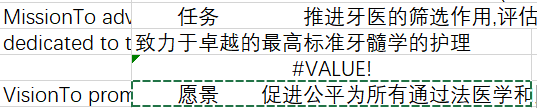  可见,输入值是0时就会出现VALUE错误 可见,输入值是0时就会出现VALUE错误
|
【本文地址】
公司简介
联系我们
